笔记本无线网卡驱动安装教程
分类:windows7教程 发布时间:2017-09-13 11:56:23
笔记本无线网卡驱动怎么安装?最近有不少的用户在问这个问题,他们大都是插入网线可以上网,但不可以使用无线网络,这种情况往往都是笔记本无线网卡驱动出现了问题,只需要重新安装驱动即可。
笔记本无线网卡驱动出现了问题,导致不支持无线上网,这种情况你知道如何解决吗?其实解决的方法非常简单,只需要一个软件即可,我们下载驱动精灵万能网卡版软件,安装后打开检测电脑驱动,软件会自动帮你修复笔记本无线网卡驱动的,修复成功后你只需要重启电脑即可使用了。
无线网卡驱动修复教程
首先我们准备工具:驱动精灵万能网卡版,没网下载的朋友可以先下载到U盘,或者手机下载再拷贝到电脑去,
没有网络的时候,右下角的时候出现红叉或是感叹号,
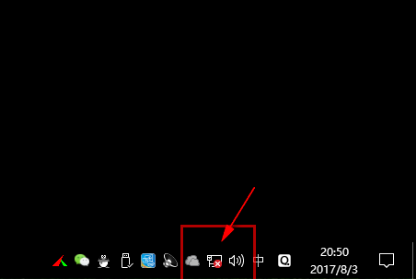
无线网卡界面1
我们打驱动精灵万能网卡版
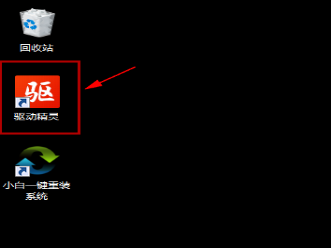
无线网卡界面2
点击诊断修复
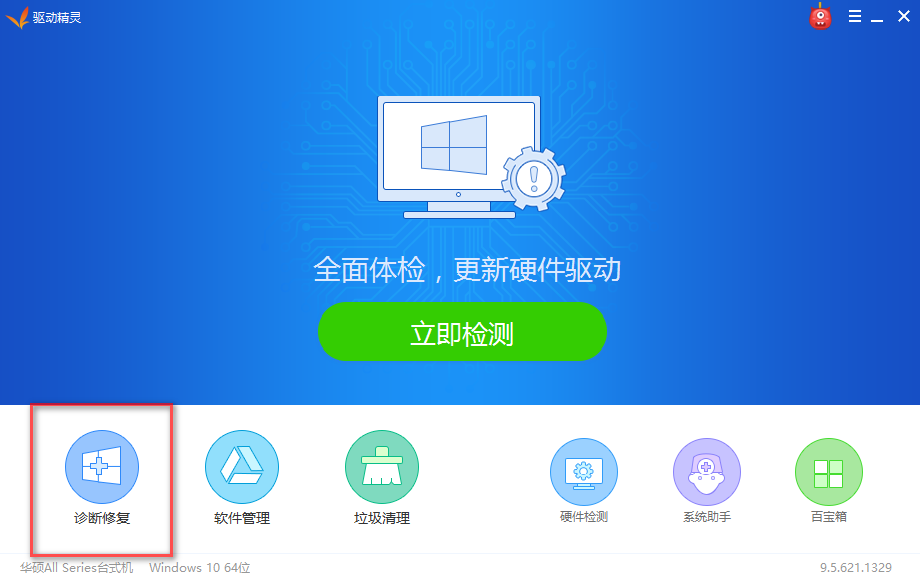
无线网卡界面3
软件自主排查问题,点击一键修复,如果是无线网卡驱动出现问题的话,软件会自动装上网卡驱动
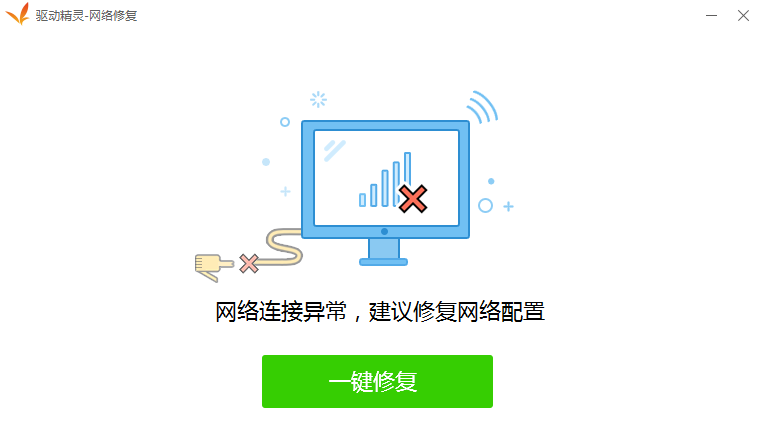
无线网卡界面4
修复完毕,点击完成,重启电脑
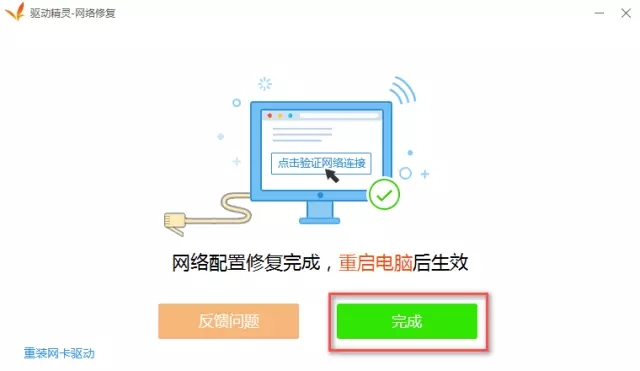
无线网卡界面5
就可以看到网卡驱动修复好了,重新连上网络了
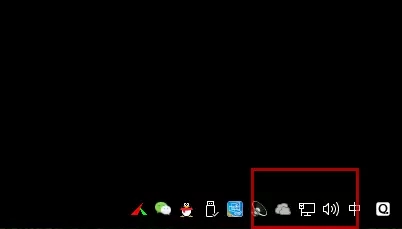
无线网卡界面6
以上就是无线网卡驱动修复的的具体方法,希望可以帮到你。






 立即下载
立即下载







 魔法猪一健重装系统win10
魔法猪一健重装系统win10
 装机吧重装系统win10
装机吧重装系统win10
 系统之家一键重装
系统之家一键重装
 小白重装win10
小白重装win10
 杜特门窗管家 v1.2.31 官方版 - 专业的门窗管理工具,提升您的家居安全
杜特门窗管家 v1.2.31 官方版 - 专业的门窗管理工具,提升您的家居安全 免费下载DreamPlan(房屋设计软件) v6.80,打造梦想家园
免费下载DreamPlan(房屋设计软件) v6.80,打造梦想家园 全新升级!门窗天使 v2021官方版,保护您的家居安全
全新升级!门窗天使 v2021官方版,保护您的家居安全 创想3D家居设计 v2.0.0全新升级版,打造您的梦想家居
创想3D家居设计 v2.0.0全新升级版,打造您的梦想家居 全新升级!三维家3D云设计软件v2.2.0,打造您的梦想家园!
全新升级!三维家3D云设计软件v2.2.0,打造您的梦想家园! 全新升级!Sweet Home 3D官方版v7.0.2,打造梦想家园的室内装潢设计软件
全新升级!Sweet Home 3D官方版v7.0.2,打造梦想家园的室内装潢设计软件 优化后的标题
优化后的标题 最新版躺平设
最新版躺平设 每平每屋设计
每平每屋设计 [pCon planne
[pCon planne Ehome室内设
Ehome室内设 家居设计软件
家居设计软件 微信公众号
微信公众号

 抖音号
抖音号

 联系我们
联系我们
 常见问题
常见问题



